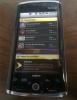Wie Root Motorola Backflip Android Phone
 Wir haben in der Vergangenheit Root-Verfahren für mehrere Android-Geräte eingeführt, aber in unseren fehlten noch einige Geräte Anleitung zum Rooten von Android, einschließlich Motorola Backflip. Aus diesem Grund bieten wir Ihnen eine vollständige Anleitung, die Sie befolgen können, um Ihren Motorola Backflip mit einer beliebigen Android-Version zu rooten.
Wir haben in der Vergangenheit Root-Verfahren für mehrere Android-Geräte eingeführt, aber in unseren fehlten noch einige Geräte Anleitung zum Rooten von Android, einschließlich Motorola Backflip. Aus diesem Grund bieten wir Ihnen eine vollständige Anleitung, die Sie befolgen können, um Ihren Motorola Backflip mit einer beliebigen Android-Version zu rooten.
Die Gutschrift für die Bereitstellung dieses Root-Verfahrens geht an das Mitglied des ModMyMobile-Forums Skrilax_CZ Wer hat die Root-Methode für Motorola Droid 2 verwendet und Backflip-spezifische Modifikationen hinzugefügt, damit es auf dem Backflip funktioniert? Mehrere Benutzer haben dieses Verfahren ausprobiert und waren erfolgreich, daher ist es ziemlich zuverlässig.
Im Gegensatz zu mehreren anderen Root-Verfahren, bei denen einfach eine App auf Ihren Computer oder Ihr Telefon heruntergeladen, ausgeführt und ausgeführt werden muss Wenn Sie auf eine Schaltfläche klicken oder darauf tippen, müssen Sie zum Rooten von Motorola Backflip ADB-Befehle sowie eine Terminal-App auf Ihrem Computer verwenden Telefon. Lassen Sie sich davon jedoch nicht einschüchtern, da unsere Anweisungen sogar Neulinge mühelos durch den Prozess führen.
Haftungsausschluss: Bitte folgen Sie dieser Anleitung auf eigenes Risiko. AddictiveTips haftet nicht, wenn Ihr Gerät während des Vorgangs beschädigt oder zugemauert wird.
Bedarf:
- Bevor Sie beginnen, muss ADB installiert sein. Falls Sie es noch nicht haben, lesen Sie unseren Leitfaden unter Was ist ADB und wie installiert man es?.
- Auf Ihrem Computer müssen die erforderlichen Motorola USB-Treiber installiert sein. Für Ihre Bequemlichkeit testen wir die Treiber für 32-Bit-Windows und 64-Bit-Windows unter den unten angegebenen Links. Entpacken Sie einfach die heruntergeladene Datei und führen Sie das Installationsprogramm aus. während Ihr Telefon nicht mit Ihrem PC verbunden ist.
- Laden Sie die für den Root-Vorgang erforderlichen Dateien über den unten angegebenen Link herunter und extrahieren Sie den Inhalt der Zip-Datei in einen Ordner auf Ihrem Computer. Wir werden C: \ MotoRoot für diesen Zweck verwenden.
-
 Sie benötigen eine Terminal-App, die auf Ihrem Android-Telefon installiert ist. Wenn Sie noch keinen haben, können Sie den "Android Terminal Emulator" installieren, indem Sie im Android Market über AppBrain über den unten angegebenen Link danach suchen oder diesen QR-Code scannen. Wir werden diese App in unserem Handbuch verwenden, aber Sie können eine andere verwenden, wenn Sie möchten.
Sie benötigen eine Terminal-App, die auf Ihrem Android-Telefon installiert ist. Wenn Sie noch keinen haben, können Sie den "Android Terminal Emulator" installieren, indem Sie im Android Market über AppBrain über den unten angegebenen Link danach suchen oder diesen QR-Code scannen. Wir werden diese App in unserem Handbuch verwenden, aber Sie können eine andere verwenden, wenn Sie möchten.
Verfahren:
- Aktivieren Sie den USB-Debugging-Modus auf Ihrem Telefon über Menü> Einstellungen> Anwendungen> Entwicklung.
- Schließen Sie Ihr Telefon über USB an Ihren PC an und stellen Sie die Verbindung auf den PC-Modus ein, d. H. Nur aufladen.
- Starten Sie ein Eingabeaufforderungsfenster auf Ihrem Computer und geben Sie die folgenden Befehle ein:
adb push c: \ MotoRoot \ Superuser.apk /sdcard/Superuser.apk. adb push c: \ MotoRoot \ su / sdcard / su. adb push c: \ MotoRoot \ rageagainstthecage-arm5.bin /data/local/tmp/rageagainstthecage-arm5.bin. adb push c: \ MotoRoot \ install-root.sh /data/local/tmp/install-root.sh. ADB Shell. cd / data / local / tmp. chmod 0755 rageagainstthecage-arm5.bin. chmod 0755 install-root.sh
- Halten Sie Ihr Telefon mit Ihrem PC verbunden, starten Sie "Android Terminal Emulator" oder Ihre bevorzugte Terminal-App und geben Sie die folgenden Befehle in die App ein:
cd / data / local / tmp. ./rageagainstthecage-arm5.bin
- Sie sollten diese Ausgabe eventuell auf dem Telefon sehen:
[+] Gabelte xxxx Kinder.
Sobald diese Meldung angezeigt wird, tippen Sie auf die Eingabetaste und geben Sie den Befehl "Beenden" ein. Das sollte Terminal Emulator schließen.
- Starten Sie den Terminal Emulator erneut auf Ihrem Telefon. Wenn Sie eine # -Aufforderung sehen, fahren Sie mit dem nächsten Schritt fort. Wenn Sie es nicht sehen, starten Sie das Telefon neu und versuchen Sie es erneut.Hinweis:Falls Sie die # -Aufforderung auch nach dem Neustart nicht erhalten können, wiederholen Sie die Schritte 4, 5 und 6, um es erneut zu versuchen. Wenn Sie immer noch kein Glück haben, die Eingabeaufforderung # zu erhalten, verwenden Sie die folgenden ADB-Befehle auf dem Computer:
adb kill-server. ADB-Geräte. ADB Shell
Sie sollten jetzt eine # Eingabeaufforderung haben.
- Geben Sie abschließend im Terminal-Emulator Ihres Telefons die folgenden Befehle ein:
/data/local/tmp/install-root.sh. Ausfahrt. Ausfahrt
Das ist alles - Ihr Telefon sollte jetzt gerootet sein.
Laden Sie die Motorola USB-Treiber für Windows herunter (32 Bit)
Laden Sie die Motorola USB-Treiber für Windows (64 Bit) herunter.
Laden Sie den Android Terminal Emulator über AppBrain herunter
Laden Sie Rooting Files für Motorola Backflip herunter
Suche
Kürzliche Posts
Sprint Sanyo Zio Preis und technische Daten
Da immer mehr Carrier in die Android-Szene eintreten, hat sich Sany...
Laden Sie iOS 4.1 für den iPod Touch der 4. Generation (4G) herunter.
Apple hat das offizielle iOS 4.1 für den iPod Touch der 4. Generati...
Gewusst wie: Jailbreak iOS 4.1 auf dem iPhone 3G mit Redsn0w
Die Beta-Version für iOS 4.1 (nur für Entwickler) wurde veröffentli...